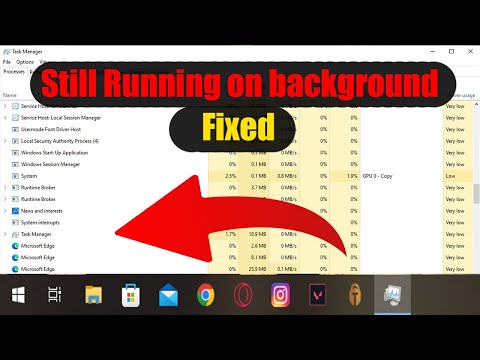The par: karogiem lapa Microsoft Edge pārlūkprogrammā hroms: // karogi lapu pārlūkprogrammā Chrome un par: config lapa Mozilla Firefox piedāvā papildu iestatījumus. Ļaujiet mums uzzināt, kā piekļūt šīm slēptajām konfigurācijas lapām pārlūkprogrammās Edge, Chrome un Firefox
Microsoft Edge, Google Chrome un Mozilla Firefox pārlūkprogrammā ir ietverts: Izstrādātāja iestatījumi lapa, kurā ir vairāki karodziņi, kurus varat aktivizēt vai atspējot. Lielākā daļa iestatījumu šeit ir kas paredzēta progresīviem lietotājiem un izstrādātājiem, un parastos lietotājus to parasti nedrīkst pieskarties, jo tie parasti ir izstrādātājiem paredzētas konfigurācijas vai ietver funkcijas, kas pašlaik ir eksperimenta stadijā.
Lai meklētu iestatījumu, vislabāk ir nospiest Ctrl + F un izmantojiet joslu Meklēt vai Atrast, kas parādās šajās lapās.
about: karodziņu lapa Microsoft Edge pārlūkprogrammā
Lai piekļūtu Izstrādātāja iestatījumu lapai Edge pārlūkprogrammā, jums ir jāievada par: karogiem adreses joslā un nospiediet taustiņu Enter.

- Konteksta izvēlnē rādīt "Skatīt avotu" un "Pārbaudīt elementu"
- Izmantojiet Microsoft saderības sarakstu
- Atļaut localhost loopback (tas var radīt risku jūsu ierīcei)
- Atļaut Adobe Flash Player vietējās loopback (tas var likt jūsu ierīci apdraudēt)
- Iespējojiet paplašinājumu izstrādes funkcijas (tas var radīt risku jūsu ierīcei)
- Ļaujiet neierobežotu tīmekļa vietņu atmiņas patēriņu (tas var ietekmēt ierīces kopējo veiktspēju).
- Ieliec savu aizsargbrilles. Šīs funkcijas ir eksperimentālas un var izraisīt negaidītu pārlūka darbību.
- Izmantojiet Windows.UI.Compoziciju
- Rakstīt slīpsvītra pirkstus neatkarīgi
- Decodēt attēlus ar to izcilu izmēru
- Fiksētajiem pozīcijas elementiem izmantojiet pilnu kopēšanas kontekstu
- Redzami Render Control rakstzīmes
- Iespējot eksperimentālo atlases vadību
- Iespējot @ -ms-viewport noteikumus
- Pielietot ritināšanas rekvizītus, lai documentElement, nevis ķermeņa elementu
- Iespējojiet jutīgu ritjoslu ritināšanu
- Iespējot pieskārienu notikumus
- Ugunsdrošas peles notikumi, atbildot uz pieskāriena žestu
- Iespējot MSPointer notikumu saskarnes
- Atspējot rādītāju notikumu saskarnes
- Iespējot eksperimentālās JavaScript funkcijas
- Tikai izpildiet taimerus vienu reizi sekundē neredzamās cilnes, lai uzlabotu akumulatora darbības laiku.
- Izmantojiet mantoto setInterval uzvedību.
- Atslēgu novietošana un aktīvais statuss uz etiķetēm, kas saistītas ar kādu elementu
- Renderēt fonus augsta kontrasta režīmā
- Multivides avota paplašinājumi
- Iespējot Opus audio formātu
- Iespējot VP9 video formātu
- Paslēpt vietējo IP adresi, izmantojot WebRTC savienojumus
- Iespējojiet eksperimentālo H.264 / AVC atbalstu
- Iespējot ielādēt Javascript API
- Iespējot eksperimentālo Web maksājumu API
- Iespējot TCP ātru atvēršanu
- Iespējot standarta pilnekrāna API
Tā kā šī lapa tiek pastāvīgi atjaunināta, jūs varat atrast jaunu, kas tiek pievienota, vai kāds vecs tiek noraidīts un noņemts.
Apmeklējiet šeit lapu Edge developers un atrodiet iestatījumu, ja jums ir nepieciešama informācija par to.
Šajā ziņojumā parādīsies, kā atspējot par: karodziņu lapu malā.
Chrome pārlūks Chrome: // karodziņu lapa
Lai piekļūtu Chrome slēptajām Izstrādātāju iestatījumu lapas tipam hroms: // karogi vai par: // karogiem Omnibarā un nospiediet taustiņu Enter.

Šajā ziņojumā ir uzskaitīti daži noderīgi Chrome lodziņu iestatījumi, un šis ir slēpto Google Chrome URL saraksts. Šajā sarakstā ir uzskaitīti daži Chrome Flags tweaks, lai uzlabotu lietotāju pieredzi.
Lai redzētu visas šādas slēptās iekšējās Chrome lapas, ierakstiet hroms: // par un nospiediet taustiņu Enter.
par: config lapu Mozilla Firefox
Rakstīt par: config Firefox adreses joslā tiks atvērta izstrādātāju iestatījumu lapa.

Šis ziņojums izskaidros kādu noderīgu Firefox par: config tweaks.
Kā jau minēju iepriekš, parastajiem mājas lietotājiem tos parasti neaizskar, jo tie ir paredzēti izstrādātājiem un progresīviem lietotājiem. Turklāt, tā kā šī lapa satur iestatījumus, kas ir eksperimenta posmā, tas tiek pastāvīgi atjaunināts, un jūs varat atrast jaunu, kas tiek pievienots vai kāds vecs tiek noņemts.